Suchfeld in Excel
In diesem Beispiel lernen Sie, wie Sie Ihre eigenen erstellen können Suchbox im Excel. Wenn Sie es eilig haben, laden Sie einfach die Excel-Datei herunter.
So sieht die Tabelle aus. Wenn Sie eine Suchanfrage in Zelle B2 eingeben, durchsucht Excel Spalte E und die Ergebnisse in Spalte B.

Führen Sie die folgenden Schritte aus, um dieses Suchfeld zu erstellen.
1. Wählen Sie die Zelle D4 und fügen Sie die unten gezeigte SEARCH-Funktion ein. Erstellen Sie einen absoluten Verweis auf Zelle B2.
2. Doppelklicken Sie auf die rechte Ecke der Zelle D4, um die Funktion schnell in die anderen Zellen zu kopieren.
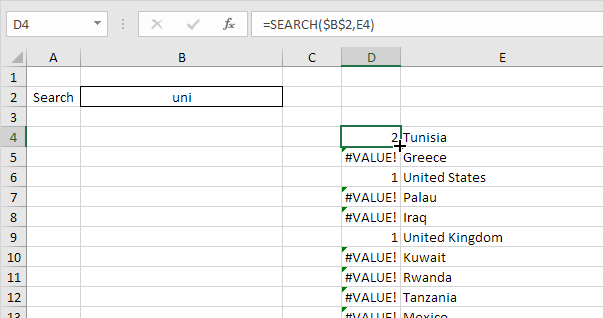
Erläuterung: Die Funktion SEARCH findet die Position eines Teilstrings in einem String. Die SUCHE-Funktion ist Groß-und Kleinschreibung. Für Tunesien wird die Zeichenfolge "uni" an Position 2 gefunden. Für die Vereinigten Staaten wird die Zeichenfolge "uni" an Position 1 gefunden. Je niedriger die Zahl, desto höher sollte sie eingestuft werden.
3. Sowohl die Vereinigten Staaten als auch das Vereinigte Königreich geben den Wert 1 zurück. Um eindeutige Werte zurückzugeben, die uns helfen, wenn wir die RANK-Funktion in einem Moment verwenden, passen Sie die Formel in Zelle D4 leicht an, wie unten gezeigt.
4. Doppelklicken Sie erneut auf die rechte Ecke der Zelle D4, um die Formel schnell in die anderen Zellen zu kopieren.
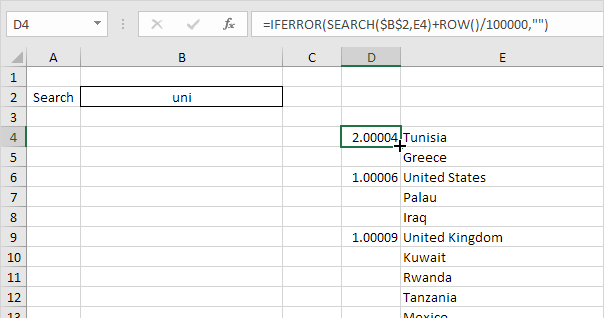
Erläuterung: Die ROW-Funktion gibt die Zeilennummer einer Zelle zurück. Wenn wir die Zeilennummer durch eine große Zahl teilen und sie zum Ergebnis der Funktion SUCHEN hinzufügen, haben wir immer eindeutige Werte. Diese kleinen Inkremente beeinflussen jedoch nicht die Such-Rankings. United States hat jetzt einen Wert von 1,00006 und Großbritannien hat einen Wert von 1,00009. Wir haben auch die IFERROR-Funktion hinzugefügt. Wenn eine Zelle einen Fehler enthält (wenn eine Zeichenfolge nicht gefunden werden kann) ), wird eine leere Zeichenfolge ("") angezeigt.
5. Wählen Sie die Zelle C4 und fügen Sie die unten gezeigte RANK-Funktion ein.
6. Doppelklicken Sie auf die rechte Ecke der Zelle C4, um die Formel schnell in die anderen Zellen zu kopieren.
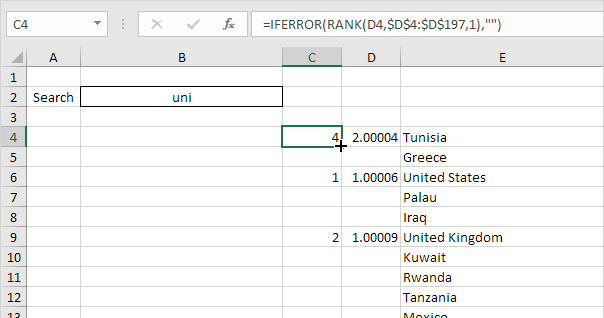
Erläuterung: Die RANK-Funktion gibt den Rang einer Zahl in einer Liste von Zahlen zurück. Wenn das dritte Argument 1 ist, sortiert Excel die kleinste Zahl zuerst, die zweitkleinste Zahl Sekunde usw. Weil wir die ROW-Funktion hinzugefügt haben, sind alle Werte in Spalte D eindeutig. Daher sind die Ränge in Spalte C ebenfalls eindeutig (keine Bindungen).
7. Wir sind fast da. Wir verwenden die SVERWEIS-Funktion, um die gefundenen Länder zurückzugeben (niedrigster Rang zuerst, zweiter niedrigster Rang usw.) Wählen Sie Zelle B4 und fügen Sie die unten gezeigte SVERWEIS-Funktion ein.
8. Doppelklicken Sie auf die rechte Ecke der Zelle B4, um die Formel schnell in die anderen Zellen zu kopieren.

9. Ändern Sie die Textfarbe der Zahlen in Spalte A in Weiß und blenden Sie die Spalten C und D aus.
Ergebnis. Ihr eigenes Suchfeld in Excel.








